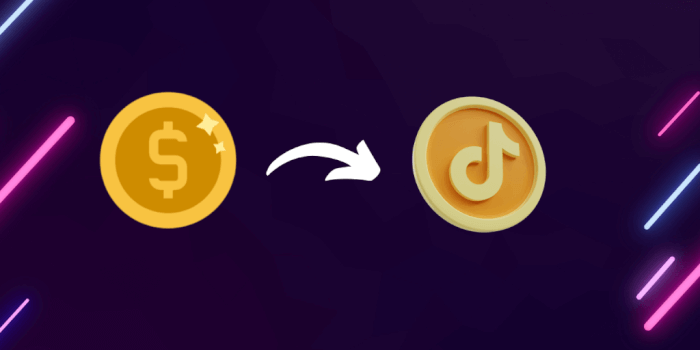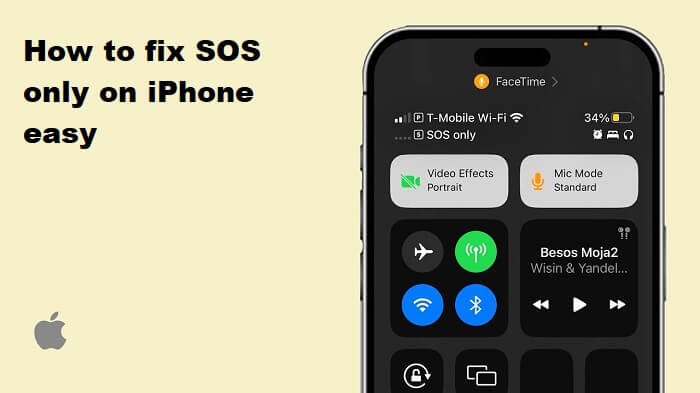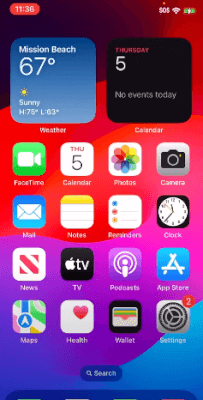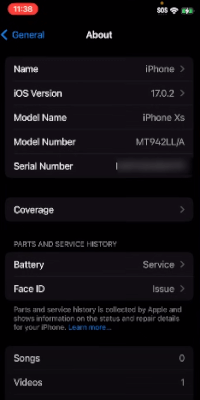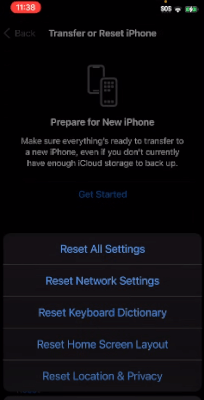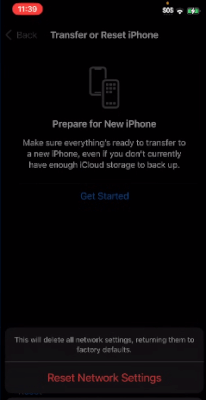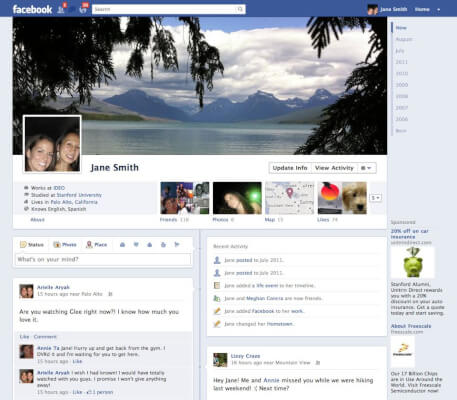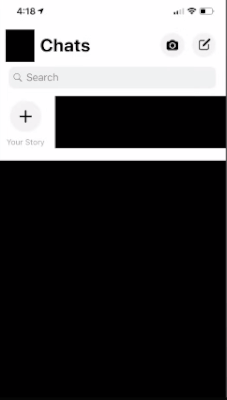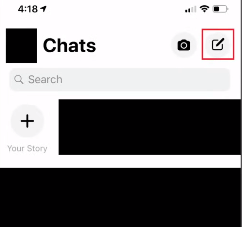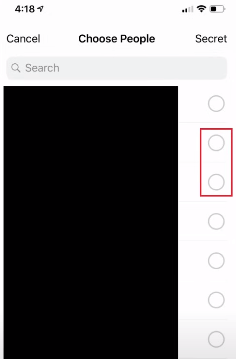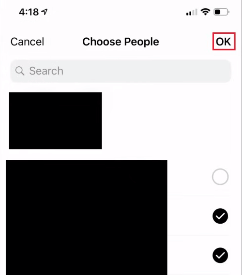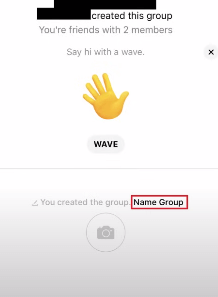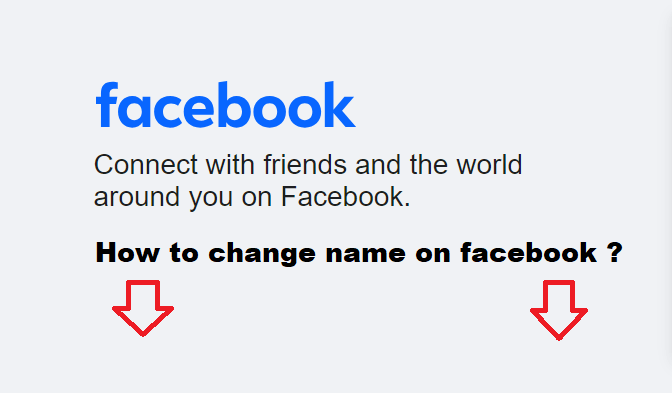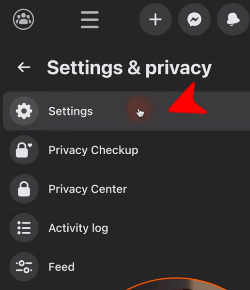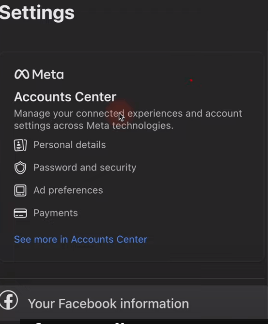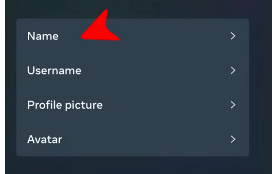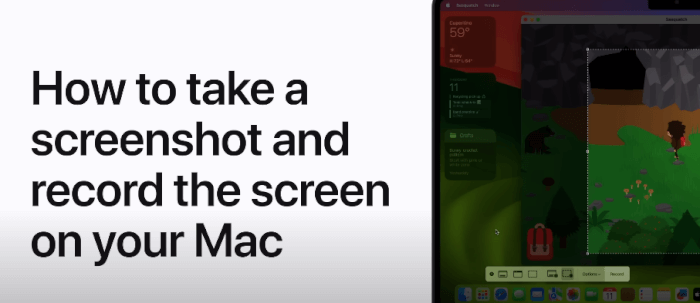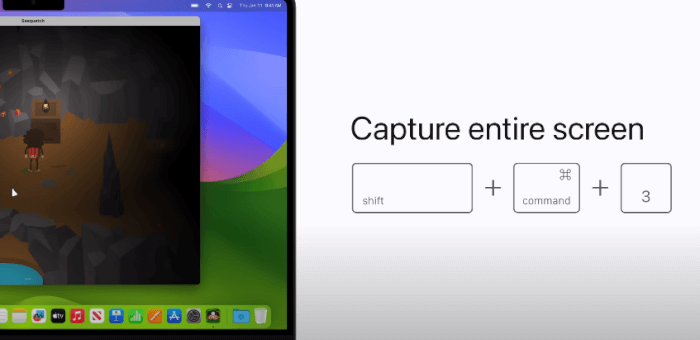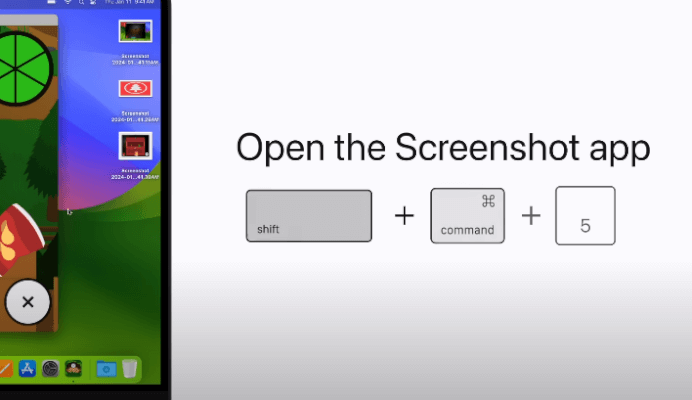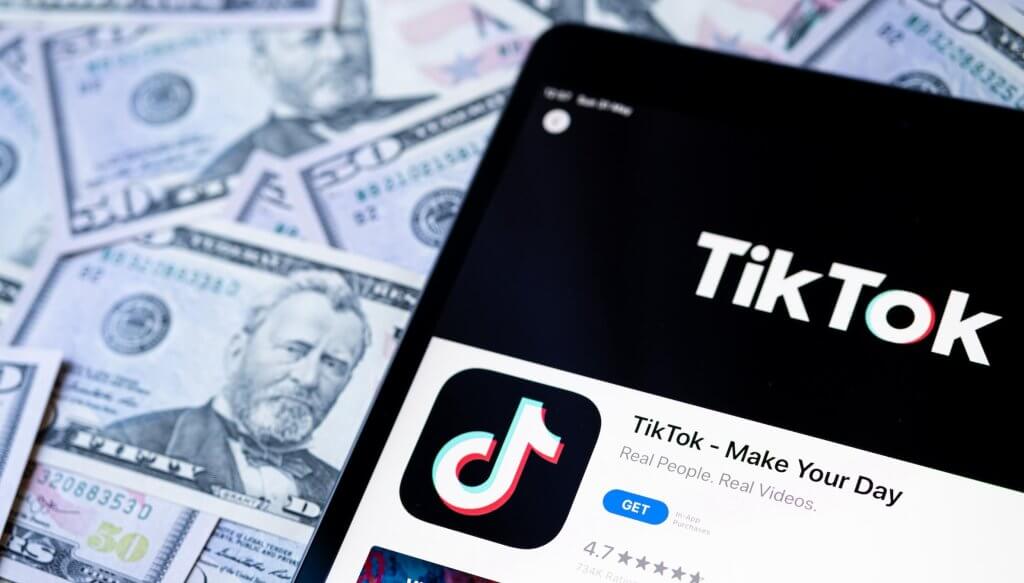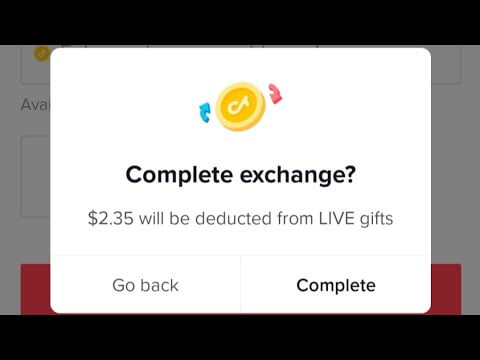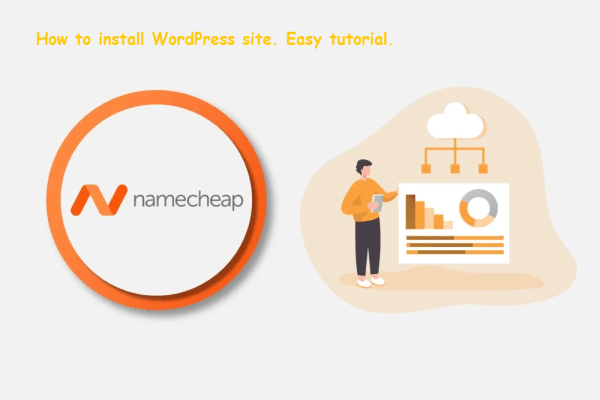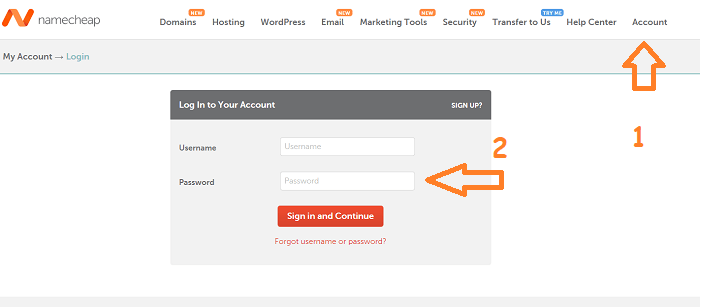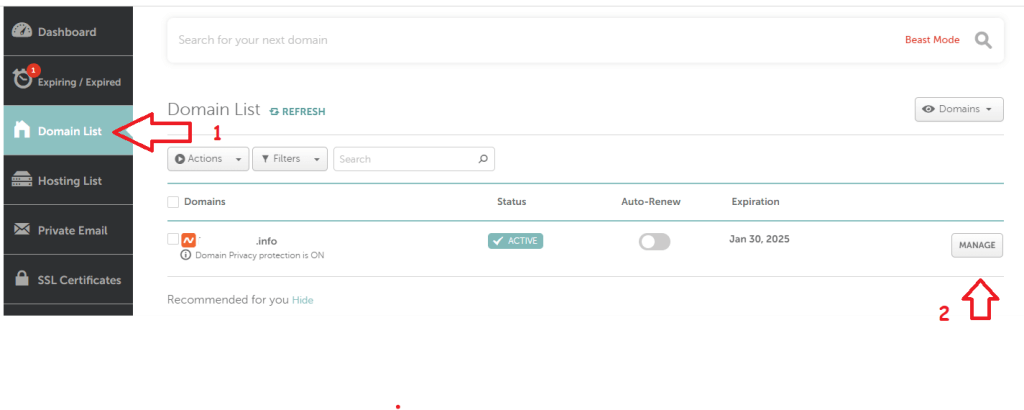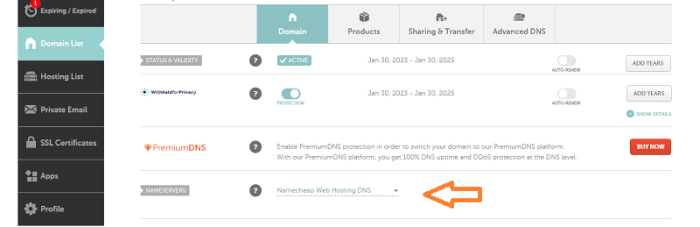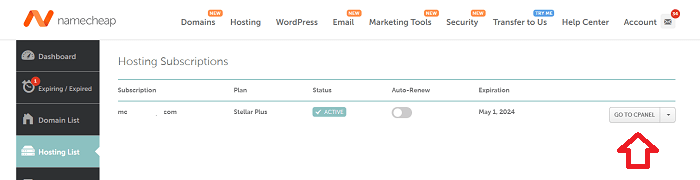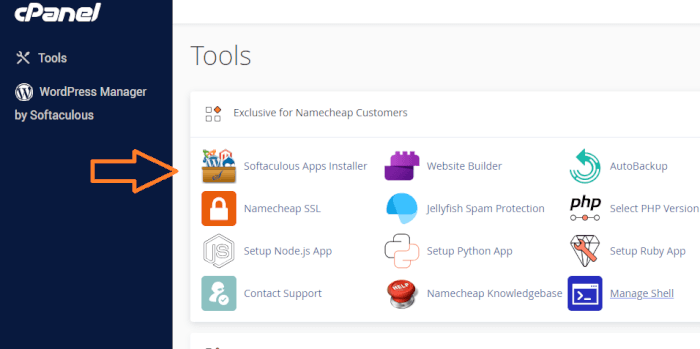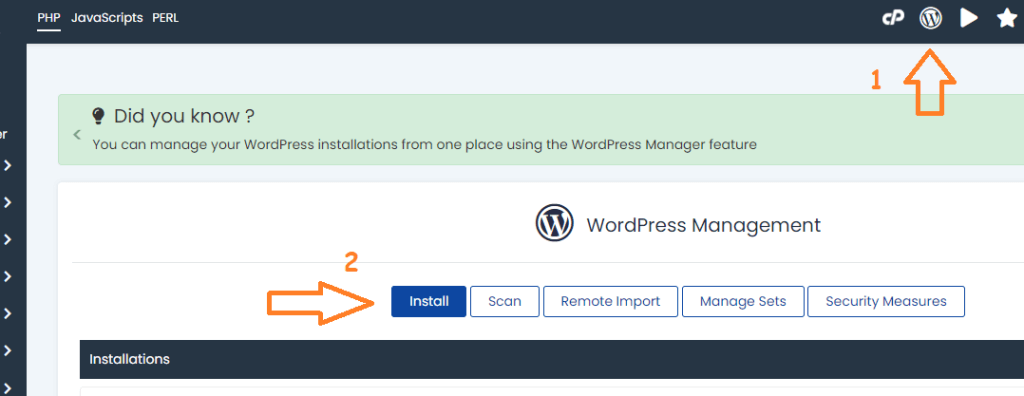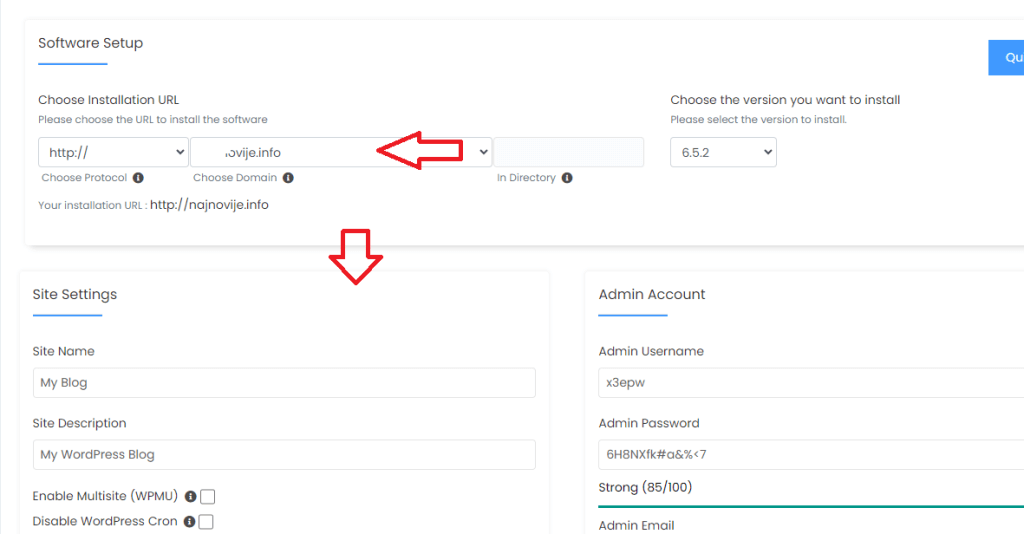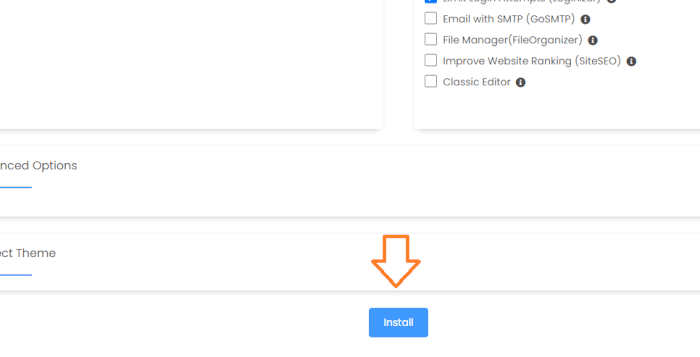Kako skinuti youtube video free
Kako skinuti youtube video ?
U ovom kratkom tutorijalu detaljno cemo opisati korake da preuzmete video sa youtube. Nakon kratkog tutorijala biti cemo sigurno da ce te znati kako skinuti youtube video u buducnosti, bez ikakve druge pomoci. Mnogo sajtova nudi besplatno konvertovanje i preuzimanje video zapisa sa youtuba ali su previse pretrpani reklamama sto otezava njihovo skidanje. Ukratko cemo navesti pravila youtube zajednice u vezi sa preuzimanjem video zapisa.

Naglasit cemo da youtube ne dozvoljava preuzimanje nekih video zapisa, osim koristenja njegovog sistema preuzimanja. Da bi uspjesno preuzeli video preko youtube platforme, morat ce te nazalost biti pretplaceni na mjesecu uslugu youtube platforme. Kako skinuti video sa youtube na neki drugi nacin mozete procitati u ostatku ovog clanka. Preuzimanje video sadrzaja nije zabranjeno. Neke video snimke mozete preuzeti.
Prema YouTubeovim Uslovima korištenja usluge, nije vam dozvoljeno “pristupiti, reproducirati, preuzimati, prenositi, emitirati, prikazivati, prodavati, licencirati, mijenjati, modificirati ili na drugi način koristiti bilo koji dio usluge ili bilo kojeg sadržaja osim:
- (a) kao izričito ovlašteni od strane usluge ili
- (b) uz prethodnu pismenu dozvolu od strane YouTube-a i, ako je primjenjivo, odgovarajućih nositelja prava.
- [2] Ako se pretplatite na Googleov plan plaćene pretplate, možete preuzeti bilo koji video na svoj telefon ili tablet bez brige o legalnosti ili uslovima. Ali dok korištenje YouTube video downloadera krši vaš ugovor s YouTube-om, čin preuzimanja videa nije nužno nezakonit:
Nezakonito je preuzimanje YouTube videa zaštićenog autorskim pravima bez dozvole vlasnika autorskih prava. - [3] Ilegalno je koristiti ili redistribuirati YouTube video zapise na način koji nije zaštićen poštenom upotrebom.
- [4]Legalno je preuzimanje videozapisa uz dozvolu, videozapisa koji posjedujete, videozapisa koji su u javnom vlasništvu i videozapisa licenciranih od strane Creative Commons i Copyleft.
Također je legalno preuzimati video zapise na svoj mobilni uređaj koristeći YouTube Premium, jer ne možete distribuirati te videozapise.
Kako skinuti video sa youtube ?
Za skidanje youtube videa mozete koristi razne softwere namjenjene za to ili online web sajtove koji konvertuju video u zeljeni format. Navest cemo neke najbolje online convertore :
Zaista ne postoji mnogo dobrih web sajtova za preuzimanje videa sa youtube, jer jako dosta njih je pretrpano sa reklamama i zahtjevaju vise klikova na neke nesumicne stranice da bi dosli do konacnog preuzimanja. Svi navedeni linkovi koje smo ostavili su jednostavni za koriscenje. Mi koristomo yt5s stranicu za preuzimanje videa. Sajt je jednostavan i zahtjeva par klikova, nije pretrpan reklamama i besplatan je i nema ogranicenje.
Preuzimanje videa sa youtube
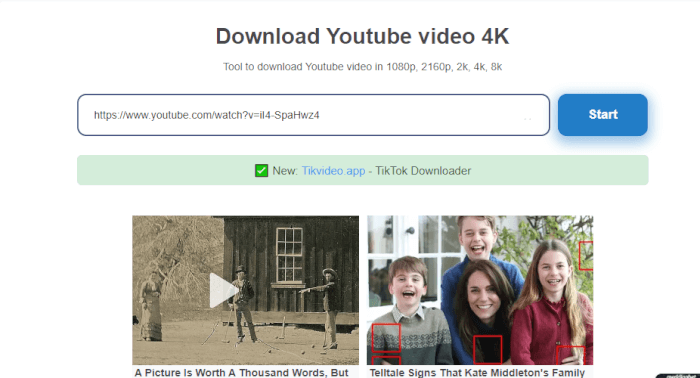
Potrebno je samo unijeti zeljeni link sa youtuba koji zelite skinuti i kliknuti na ” Start “. Sacekajte par sekundi dok se video obradi. Nakon par sekudi video ce biti obradjen. Izaberite koji kvalitet vide zelite i kliknite na ” Get link “. Nakon toga ce se zapoceti preuzimanje na vas racunar.
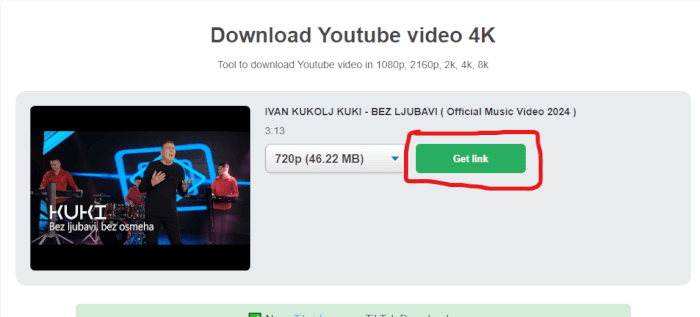
Navedeni sajt za preuzimanje videa sa youtube yt5s ima i brzi nacin za preuzimanje. Potrebno je samo izmjeniti link u vasem youtube videu. To vam pomaze da brze preuzmete video bez posjete na njihov sajt. Jednostavno je, potrebno je na link od vaseg youtube videa dodati samo 5s.com. Primjer:
- Link videa koji zelim preuzeti: https://www.youtube.com/watch?v=zj8Xf0mjrBQ
- Link videa nakon izmjene za preuzimanje: https://www.youtube5s.com/watch?v=zj8Xf0mjrBQ
Potrebno je dodati samo 5s i video ce se automatski poceti preuzimati na vas racunar. To je jednostani i brzi nacin, koji vecina koristi. U slici ispod mozete pogledati kako izgleda link kojem je dodat 5s nastavak.

Ukoliko ste ispratili sve korake sada ste naucili kako skinuti youtube video. Podijelite ovaj tutorijal za preuzimanje videa sa youtube sa drugima.
Dodatni tutorijali: